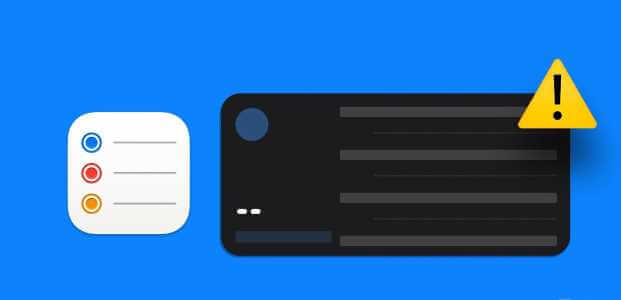Gør du Jeg er for nylig hoppet fra Android til iOS.Hvis du er ny i iPhone-verdenen, skal du oprette et nyt Apple ID. Du kan enten bruge din iCloud-konto eller bruge din eksisterende Gmail- eller Outlook-e-mailadresse som dit Apple ID. Bare rolig. Du kan nemt ændre dit Apple ID til en anden adresse senere. Sådan gør du.
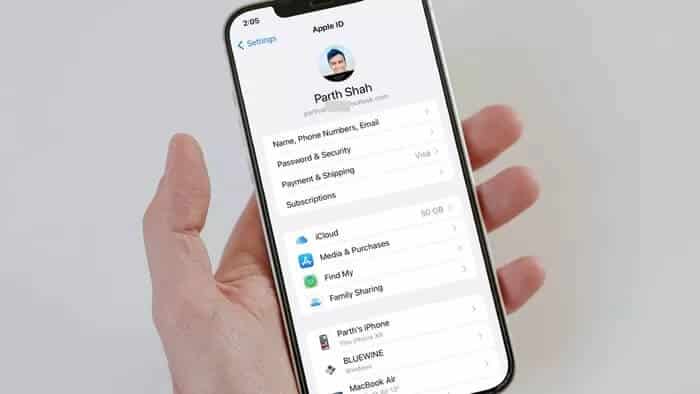
Apple giver dig mulighed for at ændre standard-e-mailadressen for din Apple-konto. Her er nogle grunde til, at du måske vil ændre den.
Hvorfor skal du ændre dit Apple e-mail-ID?
Du kan bruge dit iCloud og en senere e-mail-id, eller du kan ændre det til dit primære e-mail-id fra Gmail eller Outlook.
Har du nogensinde tjekket iClouds webportal? Den virker forældet sammenlignet med konkurrenterne. En anden grund kan være, at du er holdt op med at bruge et iCloud-ID og ønsker, at alle dine Apple-e-mails og købskvitteringer fra iCloud skal tilbage til din konto. Gmail eller Outlook.
Skift Apple e-mail-id
Desværre er der ingen måde at ændre din Apple-e-mailadresse fra din iPhone eller iPad. Du skal bruge din Apple-konto på nettet for at foretage ændringerne. Følg nedenstående trin for at ændre din Apple-e-mailadresse.
Trin 1: Besøg din Apple-konto på nettet.
Trin 2: Log ind med dine Apple-kontooplysninger.
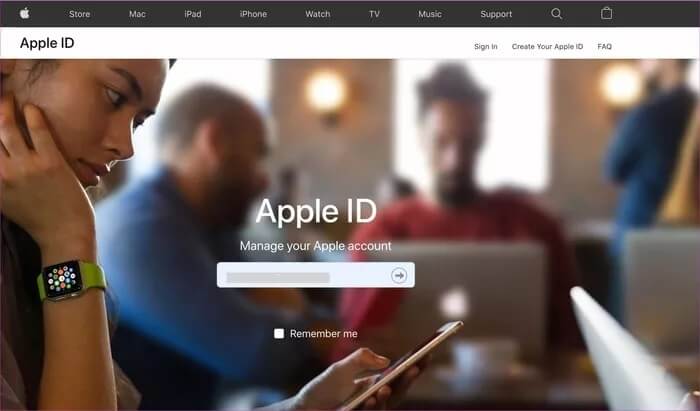
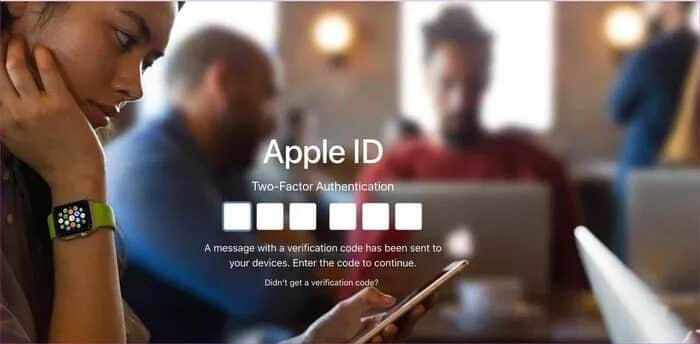
Trin 4: Klik på knappen Rediger i højre side på din kontoside.
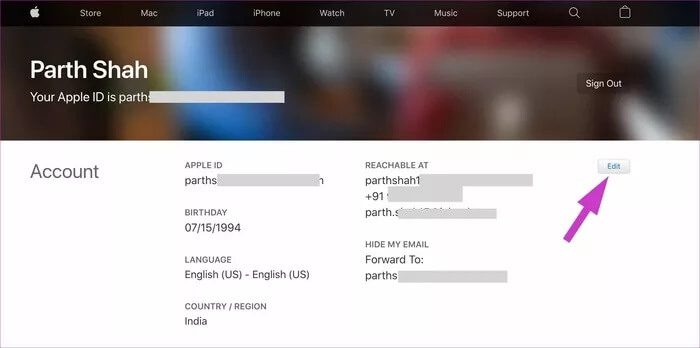
Trin 5: Klik på Skift Apple ID i den følgende menu.
Trin 6: Indtast en ny e-mailadresse, som du vil bruge som dit Apple ID.
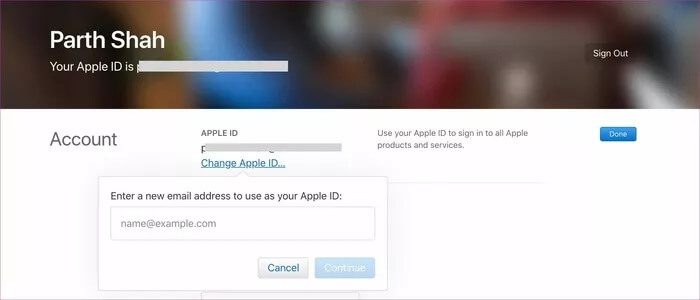
Trin 7: Klik på Fortsæt, og du er klar til at gå i gang med dit nye Apple e-mail-id.
Trin 8: Hvis du har ændret dit Apple-id til en tredjeparts e-mailadresse, skal du tjekke din e-mail for en bekræftelseskode og derefter indtaste koden.
Nu hvor du har ændret dit Apple-id til en anden e-mailadresse, skal du sørge for, at brugerne kan kontakte dig på iMessage og FaceTime med dit nye Apple-id.
Foretag ændringer i iMessage
Apple tilbyder flere måder, hvorpå alle kan kontakte dig via iMessage, f.eks. via dit mobilnummer og Apple-id. Du skal foretage de nødvendige justeringer i menuen Indstillinger for at gøre dit nye Apple-id til standard-e-mailadressen.
Trin 1: Åbn appen Indstillinger på iPhone.
Trin 2: Rul ned til Beskeder.
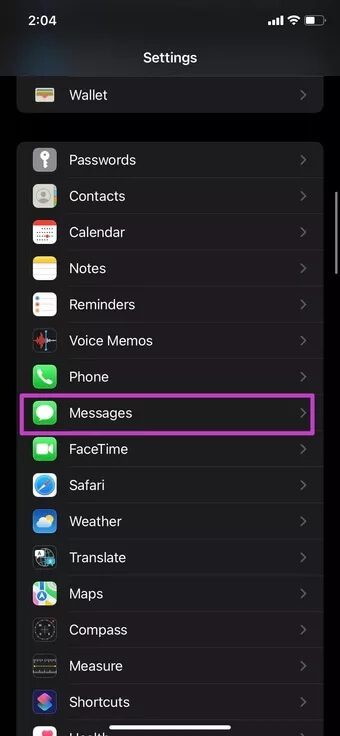
Trin 3: Åbn menuen for send og modtag.
Trin 4: iMessage viser dit nye Apple-id nederst.
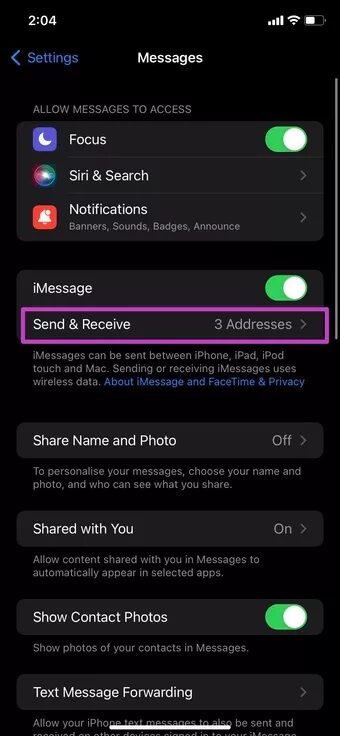
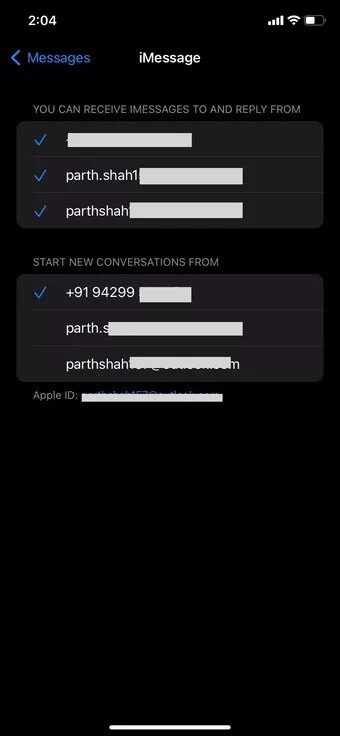
Sørg for, at det nye Apple-id er valgt på listen Du kan modtage iMessages til og svare fra.
Fra nu af kan alle kontakte dig via dit nye Apple e-mail-id i iMessage.
Foretag en ændring i FaceTime
Ligesom iMessage skal du også foretage ændringer i FaceTime. Som standard bruger FaceTime dit mobilnummer til at give alle mulighed for at kontakte dig på platformen.
Trin 1: Åbn din iPhone Indstillinger-app.
Trin 2: Rul ned til FaceTime.
Trin 3: For nogle brugere kan FaceTime bede dig om at godkende igen.
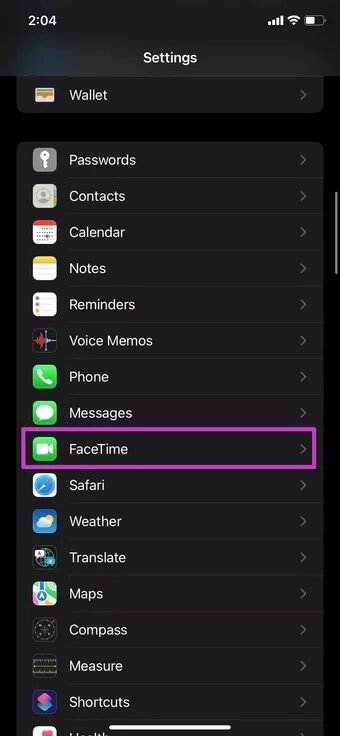
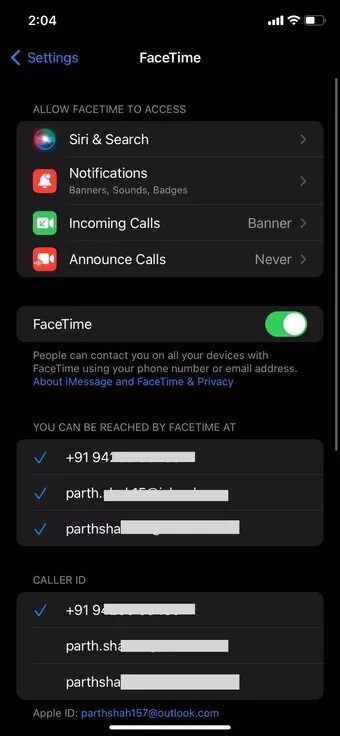
Trin 4: Log ind med dit nye Apple-id og din nye adgangskode, så vises de på listen.
Trin 5: Opret et nyt Apple ID, og nu kan alle bruge FaceTime til dit nye Apple ID.
Du har nu ændret din Apple ID-e-mailadresse og foretaget de nødvendige justeringer fra iMessage- og FaceTime-menuerne. Der kan være visse scenarier, hvor du ikke kan ændre din Apple ID-e-mailadresse fra nettet. Lad os diskutere dem.
Hvis du ikke kan ændre dit Apple-id
Under visse omstændigheder tillader Apple dig muligvis ikke at ændre din Apple ID-e-mailadresse.
- Hvis du forsøger at ændre dit Apple-ID til en @icloud.com-e-mailadresse, der er oprettet inden for de sidste 30 dage, bliver du bedt om at prøve igen senere. Grundlæggende skal du vente 30 dage og derefter prøve igen.
- Hvis din nye Apple-e-mailadresse allerede bruges af andre familiemedlemmer, tillader Apple dig ikke at bruge den samme e-mailadresse med din konto. Du skal fjerne den e-mailadresse fra dit familiemedlems konto og prøve igen.
I nogle områder kan du bruge dit telefonnummer som dit Apple-id. Hvis dit Apple-id allerede indeholder en e-mailadresse, kan du dog ændre den til et mobiltelefonnummer.
Skift dit Apple e-mail-id
Du kan nemt ændre dit Apple-ID til en anden e-mailadresse. Foretag ændringer fra nettet, og glem ikke at foretage justeringer fra iMessage og FaceTime.